Q. オリジナルの休暇の管理を行いたい
A.
会社オリジナルの休暇がある場合は、以下の手順で設定します。
手順① システム設定
手順② 休暇設定
手順③ 勤務区分
手順④ 残数付与
手順⑤ 社員設定
手順① システム設定
[システム管理>システム設定]画面の「年次有給休暇等・管理」の項⽬に、チェックが入っていることを確認します。
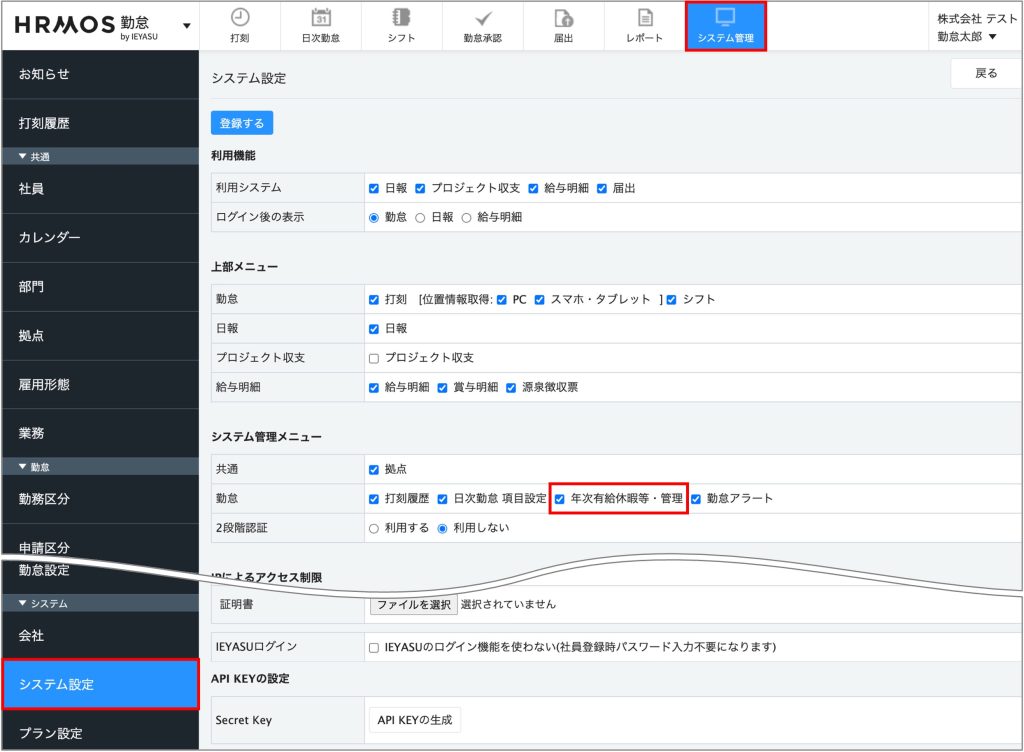
手順② 休暇設定
[システム管理>休暇設定]画面の「新規登録」ボタンより、新しい休暇の名称と有効期限を登録します。
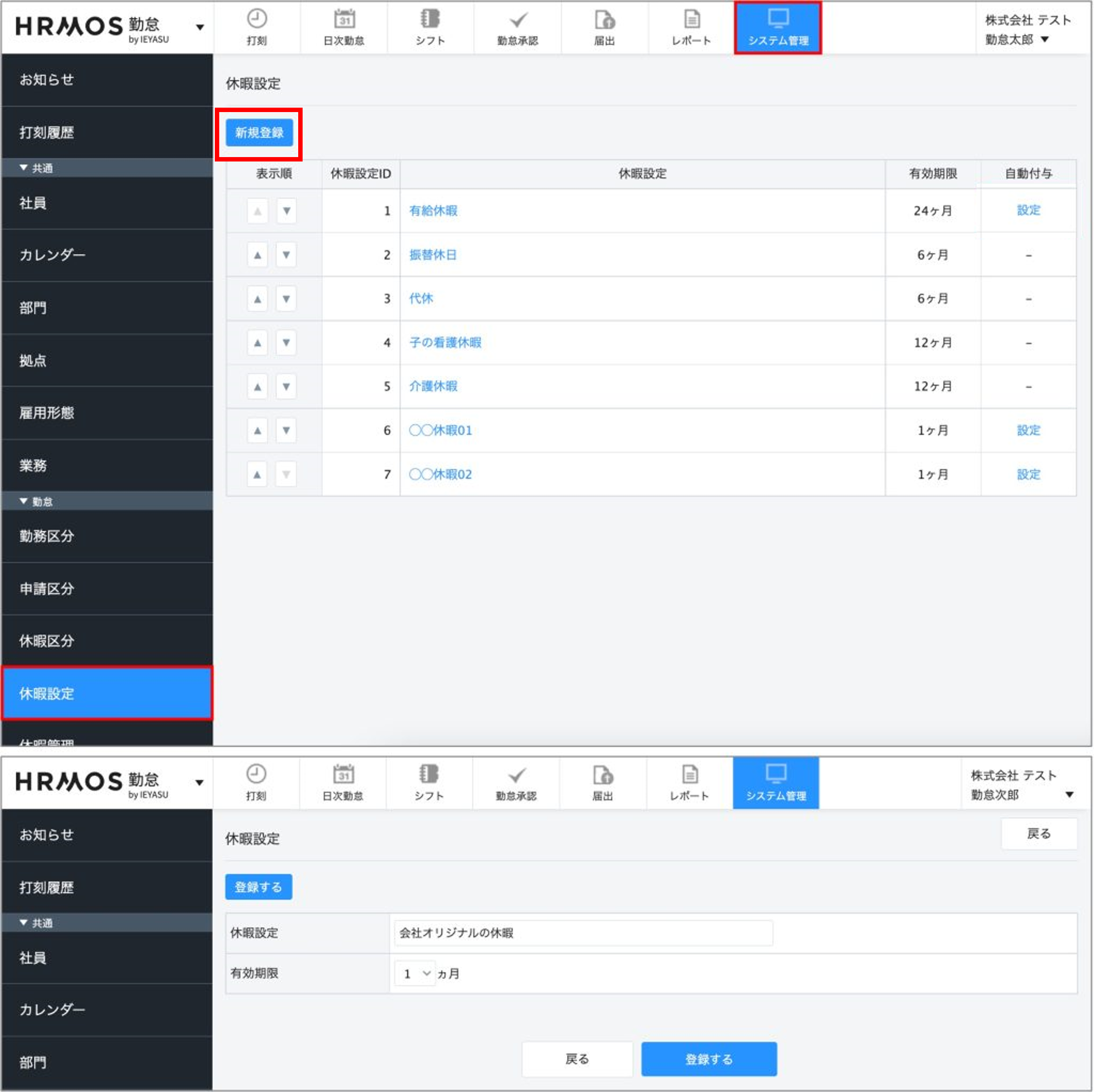
手順③ 勤務区分
[システム管理>勤務区分]画面より、新しい休暇のための「勤務区分」を作成します。
全く新しい勤務区分を作成する場合は「新規登録」ボタンから作成します。
有給休暇のように「働いたとみなす」休暇の勤務区分を作成する場合は、有給休暇の勤務区分を「コピー登録」した方がスムーズに登録できます。
一方「働いたとみなさない」休暇の場合は公休の勤務区分を「コピー登録」することをおすすめします。

勤務区分の詳しい設定方法につきましては、「クイックスタートマニュアル(勤務区分)」をご確認ください。
「1-2. 休暇設定」の手順で作成したオリジナルの「休暇日数」を「1」と登録します。
このように設定することで、この勤務区分を利用した場合に、1日この休暇を取得したことになります。

手順④ 残数付与
[システム管理>休暇管理]画面より、オリジナル休暇の残数を登録します。
登録する社員を選択し、休暇のプルダウンの中から会社オリジナルの休暇を選択します。
画面左上の「休暇を修正する」ボタンより、残数を登録します。

休暇修正日:付与日を登録
残数調整 :付与する休暇日数を登録
有効期限:付与した休暇の有効期限を登録

休暇の残数は、csv登録で一括様登録することも可能です。
画面右上の「残数調整csv出力」ボタンからcsvを出力し、csv上で休暇を付与。
「残数調整csv登録」ボタンより、csvをアップロードしてください。

詳細は、クイックスタートマニュアル(有給休暇)の11ページをご覧ください。
手順⑤ 社員設定
[システム管理>社員]画面の各社員の編集画面の「勤務区分」の項目において、手順③で作成したオリジナルの休暇の勤務区分にチェックを入れます。


